時空 解 さんの日記
2023
12月
11
(月)
09:09
本文
皆さん こんにちは、時空 解です。
以前から
「録画できるといいなぁ…」
と思っていた、スマホ画面。
まぁ著作権等の関係で、すべての画面を録画出来るわけではないようなんですけどね。
下記のサイトが参考になるので見てみてください。
・【 Android 11から標準装備!】画面録画機能の使用方法や使用上の留意点
以下は、上記のサイトからの抜粋です
私の持っているスマホは、
・Google Pixel 4a (OS android13)
です。
上記でご紹介したサイトには、スマホ画面録画が出来るのは
android OS が android11 以降のバージョン
と言う説明が記載されています。
つまり、スマホ画面録画機能がなんと、私のスマホにも標準装備されているんです!
うーむ…今のスマホを手にしたから幾度となく
「スマホ画面が録画できたらいいのになぁ…」
と思ったことか…泣く
先ほどご紹介したサイト「【 Android 11から標準装備!】画面録画機能の使用方法や使用上の留意点」には
・「スクリーンレコード開始」をタップします。
と説明が載っていますが、いつも私はここでつまずいていたんですね。_| ̄|○
この
「スクリーンレコード開始」
と言うのが、私のスマホには無い…。
と言うことで諦めていたんですが、下記のサイトを見てやっと分かった次第です。
・Android デバイスで画面の画像(スクリーンショット)または動画を撮影する
以下、上記サイトからの抜粋です。
これで、今やりたいと思っていたスマホ画面録画が可能になりました。
その動画を貼り付けておきますね。
・fx JP900CW スマホ版試し撮り #maths
YouTubeのショート動画 ですが参照してみてください。
では今日も1日の習慣を始めてます。小さな一歩・挑戦を試みています。
☆ 夜もブログ投稿を始めました。"夜にもブログ NOW" (2023年 11月20日 ~)
中身はないけどね。悪しき夜の習慣 撲滅運動です。
以前から
「録画できるといいなぁ…」
と思っていた、スマホ画面。
まぁ著作権等の関係で、すべての画面を録画出来るわけではないようなんですけどね。
下記のサイトが参考になるので見てみてください。
・【 Android 11から標準装備!】画面録画機能の使用方法や使用上の留意点
以下は、上記のサイトからの抜粋です
画面録画の留意点
画面録画は、どのような映像でも録画できるわけではありません。著作権保護コンテンツは録画できないので注意しましょう。たとえば、ビデオオンデマンド( VOD )で流れる動画が挙げられます。また、画面録画を終了してから動画が保存されるまでに、若干のタイムラグがありますので、アプリに反映されるまで少し待つ必要があります。
画面録画は、どのような映像でも録画できるわけではありません。著作権保護コンテンツは録画できないので注意しましょう。たとえば、ビデオオンデマンド( VOD )で流れる動画が挙げられます。また、画面録画を終了してから動画が保存されるまでに、若干のタイムラグがありますので、アプリに反映されるまで少し待つ必要があります。
私の持っているスマホは、
・Google Pixel 4a (OS android13)
です。
上記でご紹介したサイトには、スマホ画面録画が出来るのは
android OS が android11 以降のバージョン
と言う説明が記載されています。
つまり、スマホ画面録画機能がなんと、私のスマホにも標準装備されているんです!
うーむ…今のスマホを手にしたから幾度となく
「スマホ画面が録画できたらいいのになぁ…」
と思ったことか…泣く
先ほどご紹介したサイト「【 Android 11から標準装備!】画面録画機能の使用方法や使用上の留意点」には
・「スクリーンレコード開始」をタップします。
と説明が載っていますが、いつも私はここでつまずいていたんですね。_| ̄|○
この
「スクリーンレコード開始」
と言うのが、私のスマホには無い…。
と言うことで諦めていたんですが、下記のサイトを見てやっと分かった次第です。
・Android デバイスで画面の画像(スクリーンショット)または動画を撮影する
以下、上記サイトからの抜粋です。
スマートフォンの画面を撮影する
1. 画面の上部から下に スワイプします。
2. スクリーン レコード アイコン をタップします。
・このアイコンを表示するには、右にスワイプすることが必要になる場合もあります。
・見つからない場合は、編集アイコン 編集 をタップしてスクリーン レコード アイコン をクイック設定にドラッグします。
3. 録画対象を選択して [開始] をタップします。カウントダウンが終わると録画が開始されます。
・開始する前に、音声を録音するかどうか、画面へのタップも記録するかどうかを選択できます。
4. 録画を停止するには、画面の上部から下にスワイプし、スクリーン レコーダーの通知 をタップします。
1. 画面の上部から下に スワイプします。
2. スクリーン レコード アイコン をタップします。
・このアイコンを表示するには、右にスワイプすることが必要になる場合もあります。
・見つからない場合は、編集アイコン 編集 をタップしてスクリーン レコード アイコン をクイック設定にドラッグします。
3. 録画対象を選択して [開始] をタップします。カウントダウンが終わると録画が開始されます。
・開始する前に、音声を録音するかどうか、画面へのタップも記録するかどうかを選択できます。
4. 録画を停止するには、画面の上部から下にスワイプし、スクリーン レコーダーの通知 をタップします。
これで、今やりたいと思っていたスマホ画面録画が可能になりました。
その動画を貼り付けておきますね。
・fx JP900CW スマホ版試し撮り #maths
YouTubeのショート動画 ですが参照してみてください。
では今日も1日の習慣を始めてます。小さな一歩・挑戦を試みています。
☆ 夜もブログ投稿を始めました。"夜にもブログ NOW" (2023年 11月20日 ~)
中身はないけどね。悪しき夜の習慣 撲滅運動です。
閲覧(191)
| コメントを書く |
|---|
|
コメントを書くにはログインが必要です。 |




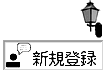

 前の日記
前の日記



